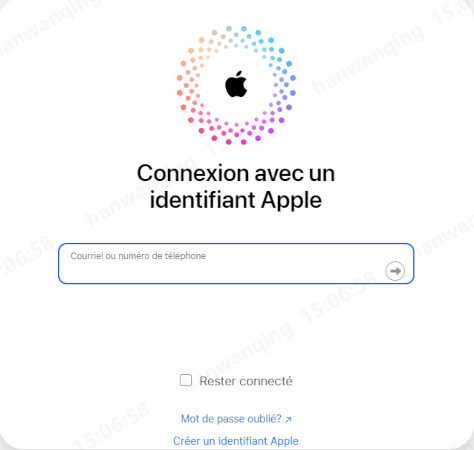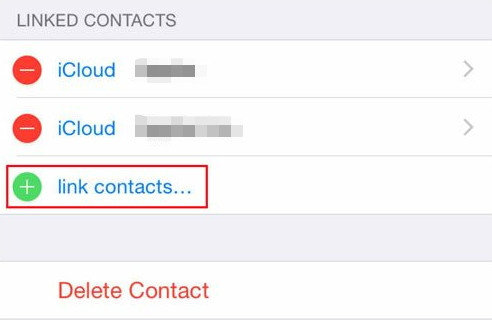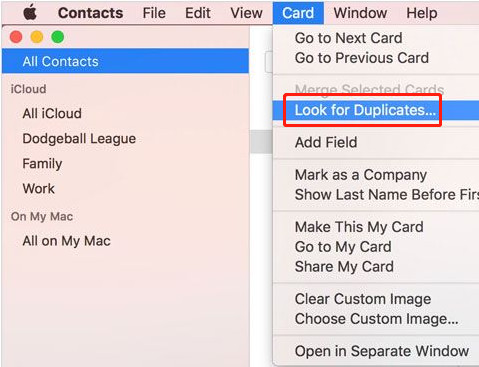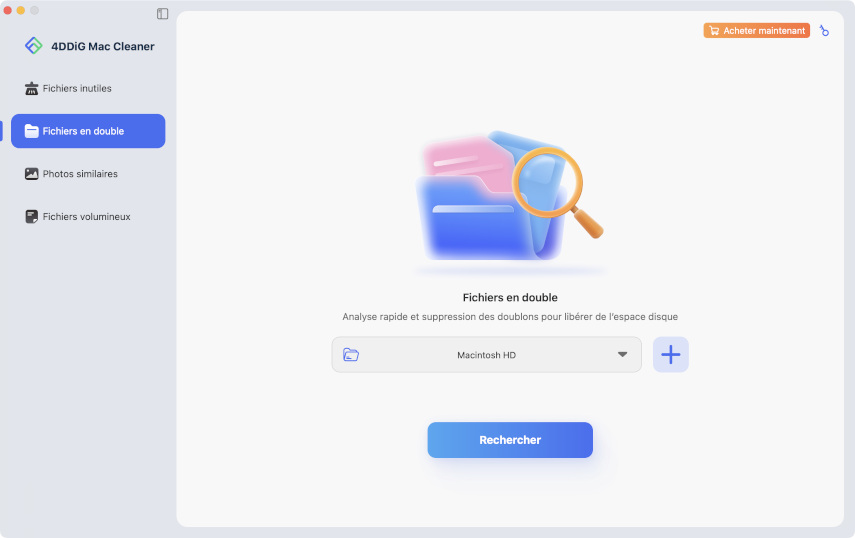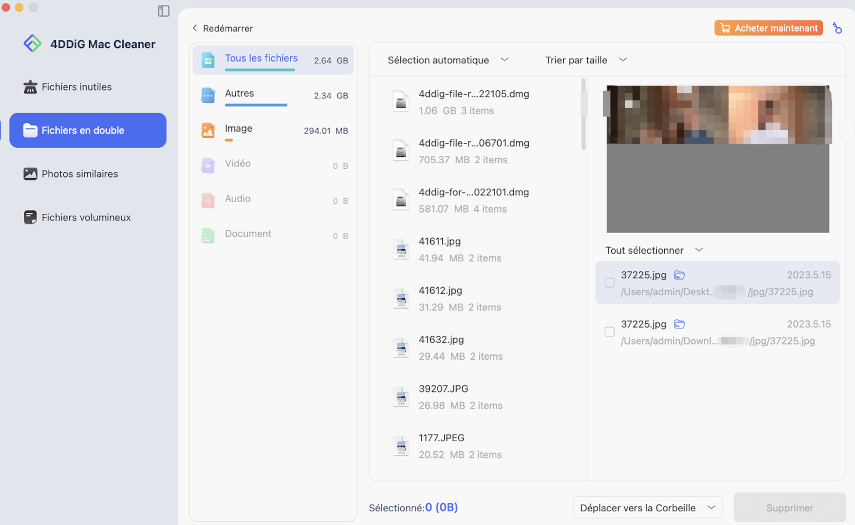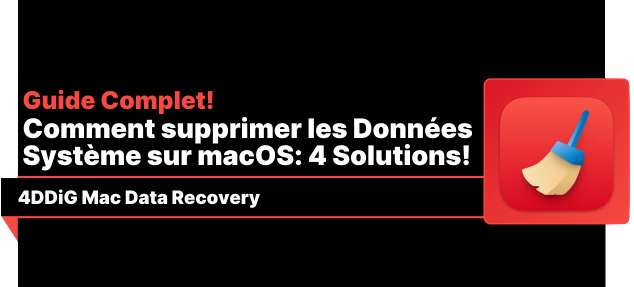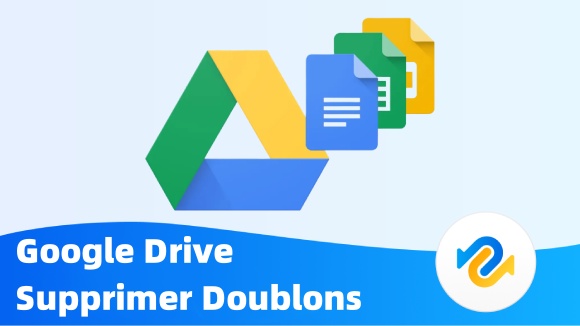Comment supprimer les doublons contacts iphone?
Vous voulez savoir pourquoi votre iPhone a des contacts en double et comment les supprimer ? Cet article vous le dira.
La gestion des contacts sur un iPhone peut devenir fastidieuse lorsque des doublons commencent à encombrer le carnet d'adresses. Qu'ils soient dus à des problèmes de synchronisation, à l'importation de contacts à partir de différents comptes ou à des erreurs de saisie manuelle, les doublons sont un problème courant. Ce guide propose des méthodes complètes pour supprimer les contacts en double sur l'iPhone et aider à maintenir une liste de contacts propre et organisée.
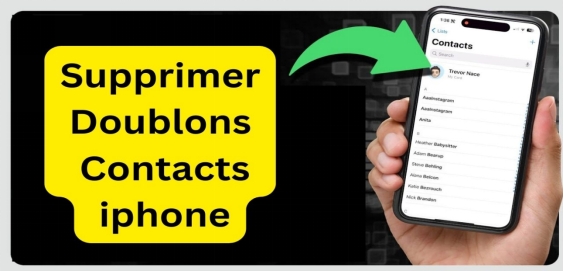
Partie 1: Pourquoi y a-t-il doublons contacts iphone et comment les éviter ?
Les doublons de contacts iPhone peuvent survenir pour plusieurs raisons. Voici quelques causes courantes :
-
Problèmes liés à iCloud
-
Applications tierces
-
Erreurs lors de la fusion des contacts
-
Problèmes de synchronisation avec le serveur Microsoft Exchange
-
Problèmes liés à la restauration de la sauvegarde
-
Synchronisation avec iTunes et iCloud
En comprenant ces causes potentielles, vous pouvez prendre des mesures pour éviter ou résoudre le problème des contacts en double sur votre iPhone, ce qui vous permettra d'avoir une liste de contacts mieux organisée.
Comment éviter les doublons de contacts sur l'iPhone
Voici plusieurs stratégies pour éviter et gérer les contacts en double sur votre iPhone :
1.Centralisez vos contacts
- Utilisez un seul service : Choisissez un service principal pour gérer vos contacts (par exemple, iCloud) et désactivez la synchronisation des contacts avec d'autres services si cela n'est pas nécessaire.
- iCloud : Accédez à Réglages > [Votre nom] > iCloud et activez l'option Contacts.
- Google/autres services : Désactivez la synchronisation des contacts si elle n'est pas nécessaire, ou ne l'activez que sur un seul appareil.
2.Nettoyer régulièrement les contacts
Suppression manuelle : Examinez régulièrement les doublons et supprimez-les manuellement.
3.Gestion des paramètres de synchronisation
-
Allez dans Paramètres > Mots de passe et comptes.
Sélectionnez le compte et désactivez la synchronisation des contacts pour les comptes où elle n'est pas nécessaire.
4.Mises à jour régulières des logiciels
Mettez régulièrement votre iPhone à jour avec la dernière version d'iOS afin de minimiser les bogues qui pourraient causer des problèmes de synchronisation et des doublons.
Partie 2 : Comment supprimer les doublons contacts iphone
La suppression des doublons de contacts sur votre iPhone peut être effectuée à l'aide de plusieurs méthodes. Vous trouverez ci-dessous des guides étape par étape pour différentes approches, notamment l'utilisation d'iCloud, des outils intégrés à votre iPhone et d'un Mac.
Méthode 1 : Supprimer doublons contacts aveciCloud.com
L'utilisation d'iCloud.com est un moyen pratique de gérer et de supprimer les contacts en double sur tous vos appareils Apple.
-
Connectez-vous à iCloud.com : Ouvrez un navigateur web et rendez-vous sur iCloud.com . Connectez-vous avec votre identifiant Apple et votre mot de passe.

-
Ouvrez Contacts : Cliquez sur l'icône Contacts pour accéder à votre liste de contacts.
-
Rechercher des doublons : Parcourez vos contacts ou utilisez la barre de recherche pour trouver des doublons.
-
Supprimer les doublons : Sélectionnez les contacts en double que vous souhaitez supprimer. Cliquez sur l'icône en forme de roue dentée dans le coin inférieur gauche et choisissez « Supprimer ».
-
Confirmez la suppression : Confirmez la suppression lorsque vous y êtes invité. Les modifications seront automatiquement synchronisées avec votre iPhone.
Méthode 2 : Fusionner les contacts en double avec l'outil intégré iPhone
iOS fournit un outil intégré qui permet de fusionner les contacts en double directement sur votre iPhone.
-
Ouvrez l'application Contacts : Lancez l'application Contacts sur votre iPhone.
-
Sélectionnez Contacts en double : Faites défiler votre liste de contacts et appuyez sur un contact en double.
-
Modifier le contact : Touchez « Modifier » dans le coin supérieur droit de la page de détails du contact.
-
Lier des contacts : Faites défiler la liste vers le bas et appuyez sur « Lier des contacts ». Sélectionnez le contact en double que vous souhaitez fusionner.

-
Fusionner les contacts : Appuyez sur « Lier » pour fusionner les contacts. Répétez l'opération pour les autres doublons.
Méthode 3 : Supprimer les contacts en double sur Mac
Si vous possédez un Mac, vous pouvez utiliser l'application Contacts pour supprimer les doublons de manière efficace.
-
Ouvrez l'application Contacts sur Mac : Lancez l'application Contacts sur votre Mac.
-
Sélectionnez le menu Carte : Cliquez sur le menu « Carte » en haut de l'écran.
-
Rechercher les doublons : Choisissez « Rechercher les doublons » dans le menu déroulant. L'application recherche les contacts en double.

-
Fusionner ou supprimer : Vous pouvez choisir de fusionner les doublons automatiquement ou de les examiner et de les supprimer manuellement.
-
Synchroniser avec l'iPhone : Assurez-vous que votre iPhone est synchronisé avec votre Mac pour refléter les modifications.
Partie 3 : Supprimer doublon contact iphone à l'aide d'un logiciel : Tenorshare Cleamio
La gestion efficace de vos contacts est cruciale pour assurer une communication sans faille. Au fil du temps, les contacts en double peuvent encombrer votre iPhone, entraînant confusion et perte d'espace. Un moyen efficace de résoudre ce problème est d'utiliser Tenorshare Cleamio . Ce logiciel vous permet d'importer vos contacts sur un ordinateur et d'identifier et de supprimer les doublons sans effort. Voici un guide étape par étape pour vous aider dans le processus.
Étape 1 : Importer les informations de contact de l'iPhone vers l'ordinateur
Enregistrer les contacts dans un fichier VCF
-
Sur votre iPhone, allez dans l'application Contacts.
-
Sélectionnez les contacts que vous souhaitez exporter.
-
Appuyez sur l'option « Partager » et choisissez d'exporter sous forme de fichier VCF (vCard).
-
Envoyez le fichier VCF à votre messagerie électronique ou enregistrez-le sur un service en nuage (comme iCloud ou Google Drive).
-
Téléchargez le fichier VCF sur votre ordinateur.
Utiliser une connexion USB
-
Connectez votre iPhone à votre ordinateur à l'aide d'un câble USB.
-
Ouvrez iTunes (sous Windows) ou Finder (sous macOS Catalina et versions ultérieures).
-
Sélectionnez votre iPhone et accédez à l'onglet « Info ».
-
Activez l'option « Synchroniser les contacts » et synchronisez-les avec votre gestionnaire de contacts préféré (tel que Outlook ou Windows Contacts).
Étape 2 : Utiliser Tenorshare Cleamio pour supprimer les contacts en double
Tenorshare Cleamio est un logiciel conçu pour identifier et supprimer les fichiers en double d'un ordinateur ou de périphériques de stockage externes. Il aide les utilisateurs à récupérer de l'espace de stockage et à organiser leurs fichiers plus efficacement. De plus, Tenorshare Cleamio offre une interface conviviale, permettant aux utilisateurs novices et avancés de gérer leurs fichiers efficacement.
- Détection précise : Utilise des algorithmes avancés pour identifier les fichiers en double avec précision.
- Types de fichiers multiples : Prend en charge de nombreux formats de fichiers, y compris les photos , les vidéos, les documents , et plus encore.
- Options de numérisation flexibles : Offre des modes d'analyse rapide et approfondie pour une analyse complète des fichiers.
- Filtres personnalisables : Permet aux utilisateurs de définir des filtres en fonction du type, de la taille et de l'emplacement des fichiers pour une analyse ciblée.
- Suppression sécurisée : Assure la suppression en toute sécurité des doublons sans affecter les fichiers originaux.
Utiliser Tenorshare Cleamio:
- Télécharger et installer : Téléchargez le logiciel depuis le site officiel et suivez les instructions d'installation.
-
Ouvrez Tenorshare Cleamio sur votre appareil. Cliquez sur l’onglet Fichiers en double situé dans le menu de gauche.

-
Cliquez sur la boîte de dossier affichant Macintosh HD ou sur la grande icône Plus (+) pour choisir l’emplacement du dossier que vous souhaitez analyser.

-
Cliquez sur l’onglet Tenorshare Cleamio en haut à gauche, puis sélectionnez Préférences ou Paramètres afin d’accéder aux options d’analyse et de les modifier selon vos besoins. Une fois les réglages terminés, cliquez sur le bouton Rechercher pour lancer la détection.

-
Une fois l’analyse terminée, vous verrez s’afficher différents types de fichiers en double. Sélectionnez ceux que vous souhaitez supprimer, puis cliquez sur Supprimer.

Téléchargement Sécurisé
Téléchargement Sécurisé
En résumé, Tenorshare Cleamio est un outil essentiel pour tous ceux qui cherchent à gérer efficacement leurs fichiers et à optimiser la performance de leur appareil en éliminant les doublons inutiles.
Conclusion
En suivant les méthodes décrites dans ce guide, vous pouvez facilement supprimer les contacts en double de votre iPhone et maintenir une liste de contacts propre et efficace. Pour ceux qui recherchent une solution complète et automatisée, Tenorshare Cleamio est fortement recommandé. Téléchargez-le aujourd'hui pour vous assurer que votre liste de contacts est toujours propre et à jour.
Téléchargement Sécurisé
Téléchargement Sécurisé